Как настроить яндекс диск
Обновлено: 07.07.2024
Что произойдет, если переместить папку Яндекс.Диска?
Если вы перенесете папку Яндекс.Диска, не указав новое положение в настройках программы, программа создаст папку заново на прежнем месте. Как переместить вашу копию Диска, см. в разделе Как выбрать другую папку для синхронизации с сервером.
Можно ли доверять работу с Диском сторонним программам?
Для корректной и гарантированной работы Диска мы рекомендуем использовать наши официальные приложения и программы.
Можно ли не держать файлы, хранящиеся на Диске, на своем компьютере?
Программа Яндекс.Диск 3.0 позволяет синхронизировать с компьютером не все файлы с вашего Диска, чтобы сэкономить место на компьютере. Например, если вы часто работаете с папкой Документы , включите для нее синхронизацию — эта папка будет храниться на компьютере. Остальные папки будут храниться только в облаке, но будут также доступны в программе.
Настроить выборочную синхронизацию можно по инструкции Выборочная синхронизация папок.
Управлять файлами, не скачивая их, также можно на странице сервиса.
Что произойдет, если я удалю файлы из папки Яндекс.Диска?
Когда вы удаляете файлы в программе, они попадают в Корзину и хранятся в ней 30 дней. После этого они автоматически удаляются с сервера. Восстановить удаленные с сервера файлы нельзя. Восстановить файлы из Корзины можно только в веб-интерфейсе Яндекс.Диска.
Внимание. Файлы, перемещенные в Корзину, продолжают занимать место на вашем Диске. Если вам не хватает места, очистите Корзину.Если вы хотите удалить файл с компьютера, но сохранить на сервере, настройте выборочную синхронизацию по инструкции Выборочная синхронизация папок.
Можно ли ограничить доступ к папке Яндекс.Диска?
Если вы хотите закрыть папку, например, от остальных пользователей вашего компьютера, вы можете ограничить доступ к ней стандартными средствами Windows . При этом следует помнить, что ограничение доступа может помешать работе программы.

Настройка Яндекс Диска вызывается нажатием правой кнопкой мыши по значку программы в трее. Здесь мы видим список последних синхронизированных файлов и маленькую шестеренку в нижнем правом углу. Она-то нам и нужна. Нажимаем, в выпадающем контекстном меню находим пункт «Настройки».

Основные
На этой вкладке настраивается запуск программы при входе в систему, и включается возможность получения новостей от Яндекс Диска. Расположение папки программы также можно изменить.

Если работа с Диском ведется активно, то есть Вы постоянно обращаетесь к сервису и производите какие-то действия, то автозагрузку лучше включить – это экономит время.
Изменять расположение папки, по мнению автора, смысла особого не имеет, если только Вы не хотите освободить место на системном диске, а именно там папка и лежит. Перенести данные можно в любое место, даже на флешку, правда, в этом случае, при отключении накопителя от компьютера Диск работать перестанет.
И еще один нюанс: необходимо будет следить за тем, чтобы буква диска при подключении флешки соответствовала указанной в настройках, иначе программа не найдет путь к папке.
Аккаунт
Это больше информативная вкладка. Здесь указан логин от аккаунта Яндекс, информация о расходе объема и кнопка отключения компьютера от Диска.

Кнопка выполняет функцию выхода из Яндекс Диска. При повторном нажатии придется заново вводить логин и пароль. Это может быть удобно, если возникла необходимость подключиться к другому аккаунту.
Синхронизация
Все папки, которые лежат в каталоге Диска, синхронизируются с хранилищем, то есть, все файлы, попадающие в каталог или подпапки, автоматически загружаются на сервер.
Для отдельных папок синхронизацию можно отключить, но в этом случае папка будет удалена с компьютера и останется только в облаке. В меню настроек она также будет видна.

Автозагрузка
Яндекс Диск дает возможность автоматически импортировать фотографии с подключенной к компьютеру камеры. При этом программа запоминает профили настроек, и при следующем подключении ничего настраивать не придется.
Кнопка «Забыть устройства» отвязывает все камеры от компьютера.

Скриншоты
На данной вкладке настраиваются горячие клавиши для вызова различных функций, вид имени и формат файла.

Программа, для производства скриншотов всего экрана, позволяет использовать стандартную клавишу Prt Scr, а вот для съемки определенной области придется вызывать скриншотилку через ярлык. Это очень неудобно, если нужно сделать скриншот части окна, развернутого во весь экран (браузера, например). Здесь и приходят на помощь горячие клавиши.
Сочетание можно выбрать любое, главное, чтобы данные комбинации не были заняты системой.
Прокси
Про эти настройки можно написать целый трактат, поэтому ограничимся коротким объяснением.

Прокси сервер – сервер, через который идут запросы клиента в сеть. Он является своеобразным экраном между локальным компьютером и интернетом. Такие сервера выполняют разные функции – от шифрования трафика до защиты клиентского ПК от атак.
В любом случае, если Вы пользуетесь прокси, и знаете, зачем он Вам нужен, то все настроите самостоятельно. Если же нет, то он и не нужен.
Дополнительно

Здесь все понятно, расскажу только о настройке скорости.
Яндекс Диск, при выполнении синхронизации, качает файлы в несколько потоков, занимая довольно большую часть интернет канала. Если есть необходимость ограничить аппетит программы, то можно поставить эту галку.
Теперь мы знаем, где находятся настройки Яндекс Диска и что они меняют в программе. Можно приступать к работе.

Отблагодарите автора, поделитесь статьей в социальных сетях.

Помогла ли вам эта статья?
Еще статьи по данной теме:
Выбираю другую папку для яндекс диска, например на диске D, начинает качать на оба диска. И на диск С и на диск D?
Заменяя в настройках диск для сохранения файлов, программа сначала перенесет файлы из одного диска на другой, а последующие файлы будет уже сразу скачивать в новое месторасположение.
а где настроить время синхронизации? в интерфейсе программы не понятно, кто с кем будет синхронизироваться, то ли облако с диском, то ли диск с облаком, так же не возможно указать папку в облаке куда надо синхронизировать
п.с. нашел как в облаке папки синхронизировать, обычный человек вряди ли бы догадался, интерфейс программы по проще напишите
1. Время синхронизации в программе настроить нельзя: как только будут внесены измерения в облако, сарвис сразу же поступит к синхронизации.
2. Синхронизация происходит между всеми устройствами, на которых используется Яндекс.Диск и сервером Яндекса, где, по сути, и будут храниться ваши данные.
3. Третий ваш вопрос неясен. Если вы работаете с программой на компьютере, вам следует открыть проводник Windows, в нем раздел с Яндекс.Диском и перенести в данный раздел все необходимые папки и файлы. При необходимости, папки можно создавать.
У кого была проблема, на яндекс диске при выборе текстового файла пропала кнопка редактировать. В чем можт проблема. Буквально вчера была.
Здравствуйте, Оксана. Действительно, Яндекс Диск с некоторого времени отказывается открывать и редактировать текстовые файлы. Будем надеяться, что это последствия сбоя или каких-либо работ на серверах Яндекса. Подождем официальной информации.
а как начать синхронизацию объекта?
Если речь идет о файлах, то как только вы переносите их в Яндекс.Диск, сервис автоматически должен приступить к синхронизации.
На компьютере есть несколько папок, расположенные в разных местах диска. Как настроить их резервное копирование на yandex disk?
как посмотреть папку с отключенной синхронизацией
После переустановки винды не могу вспомнить пароль и логин ,по новой зарегистрировался ,а диск-новый ,по новой рег-сь опять диск не тот ,как найти старый диск ведь у меня там редкие видео и фото!можно что то посоветовать?
Вспоминать логин-пароль, по другому никак.
Как настроить период синхронизации? На яндекс-диске последняя синхронизация в сентябре 2017, новые файлы автоматически не подгружаются. Кроме как удалить и пересохранить папку не нашла варианта. Зачем тогда вообще синхронизация нужна, если она не работает в автоматическом режиме?
Яндекс диск не синхронизируется с папками на компе. Почему такое может быть? настойки норм
Здравствуйте, Константин. Почитайте статью по ссылке ниже. Если вы живете в Украине, то обратите также внимание на комментарии. Я там объяснял, как обойти блокировку.
/yandex-disk-is-not-synchronized/
Как запустить синхронизацию диска, если его нет в трее.
Доброго времени суток! При быстром поиске внутри ЯД, последние 2дня находит только изображения и текстовые файлы, музыкальные и видео файлы не показывает. Хотя все сохранено на ЯД. Приходится искать в вручную. Где можно настроить поиск внутри ЯД?
Здравствуйте, меня интересует возможность настройки синхронизации по времени. Допустим мне нужно чтобы в течении дня синхронизации не было , а в ночью в заданное время все данные синхронизировались. Возможно ли такое сделать?
Здравствуйте, Михаил. Стандартными средствами программы такое реализовать не получится
И где описано настройка времени синхронизации папок?
Какие есть не стандартные?
Подскажите, пожалуйста, почему при загрузке на яндекс диск качество фотографий сильно портится? Загружаю фото зармером 5Мб, а при скачивании с диска это же фото весит уже 120 Кб . Что с этим делать? Раньше такого не было!
Здравствуйте!
Помогите, пожалуйста разобраться. Работаю в Экселе на Яндекс диске и при этом постоянно создаются резервные копии файла, хотя на других устройствах этот файл закрыт. В чем может быть причина?
При синхронизации фотографий Яндекс Диск присваивает им новые имена с временем по Гринвичу, то есть минуты-секунды совпадают с временем съемки, часы на 3 меньше. Вручную, конечно, можно переименовать, но может как-то это можно решить в настройках?
есть, место освободилось и папки в доступе, ура! спасибо!)
Не за что, обращайтесь, всегда рады помочь.
Здравствуйте! Несколько лет пользуюсь Облаком. Невероятно удобный, замечательный сервис. Недавно установил на ПК приложение Яндекс Диск. Вроде бы, все работает. Но нет полного понимания принципа синхронизации данных Облака с папкой на компьютере. Если не трудно объясните, пожалуйста, подробно, что будет происходить, если: удалить файл из облака, удалить файл из папки на ПК. Получается, удаленные файлы опять должны восстановится? Спасибо!
как отменить текущую синхронизацию файла на яндекс диск
непонятно как настроить автоматическое синхранизированние папок на компьютер, т.е., что бы файлы были не в облаке, а так же оригиналами на компьютере
Как сделать что бы при двойном нажатии на значок яндекс диска открывался не клиент яндекс диска, а папка на ПК, как это было в старых версиях яндекс диска?
Не нашел ответ на вопрос,как скрыть последние файлы.
Здравствуйте.
До обновления Яндекса диска, при подключении фотоаппарата к компьютеру автоматически выскакивало окно с имеющимися новыми загруженными фото, что было очень удобно для меня. После обновления такого не происходит 🙁
Подскажите пожалуйста как восстановить прежнею функцию?
Доброе утро Виталий. Выполняла настройки, те что вы советуете. Без изменений, предложения об автоматической загрузки снимков, к сожалению нет.
Решила проблему. Удалила Яндекс Диск с компьютера и загрузила старую версию.
Аля, хорошо, что проблема решилась. Аналогичным образом помогла бы и банальная переустановка новой версии программы, тем более что от старой все равно рано или поздно придется отказаться.
Спасибо, учту на будущее, а пока попользуюсь старой версией.
мне нужно соединить диск па смартфоне с диском компьютера
Евгений, здравствуйте. Емкость диска не может вырасти за счет использования облачного хранилища, она в принципе не может вырасти выше своего физического объема. Если Яндекс.Диск у Вас установлен на диск С, и содержащиеся в нем папки с файлами тоже на С, значит, все эти данные будут занимать место. Представленные ниже статьи помогут освободить место и на системном диске, и в облачном хранилище. Кроме этого, я бы рекомендовал перенести папку Яндекс.Диска на другой диск, то есть не С. Делается это в настройках (ниже скриншот для понимания).
Здравствуйте! Как сделать что бы при выборе папки для синхронизации он не переименовывал ее в Яндекс.Диск?
Здравствуйте! Вопрос по просмотру фотографий в Яндекс диске. После загрузки папки, фотографии просматриваются не по хронологии. Высылаешь ссылку людям на папку и они смотрят всё не по порядку. Как настроить просмотр?
Спасибо за помощь.
Прикрепил скриншот, как хронология выглядит сейчас

Здравствуйте, Виталий. В этом случае можно только переименовать файлы таким образом, чтобы после первого (1) не шел сразу сотый. Например, начать нумерацию со 101 (или сколько у вас там фоток, можно и с 1001), то есть 101, 102 и так далее.
Интересовало автовоспроизведение видео.Не нашел((
Доброе время суток.
Можно ли настроить звуковое оповещение в ЯндексДиске при изменении документов и при закачивании новых?
Добрый день.
На всех смартфонах в семье настроил автоматическую загрузку фото и видео на Яндекс.Диск.
Теперь все фото и видео доступны на облачном сервере Яндекс.Диск.
Но есть проблема. Они доступны только при наличии интернета.
Вопрос, можно ли сделать так, чтобы все фото и видео, которые попадают на Яндекс.Диск синхронно копировались, например, на ноутбук, чтобы всегда иметь под рукой доступ к файлам (на случай, если нет интернета)
Как поменять время и дату на яндекс диск?
Например: мне 19.09.2019 нужно выгрузить на диск файлы датой 06.09.2019.
Здравствуйте! А как настроить синхронизацию так, чтобы папки в Яндекс.Диске на компьютере сохранялись в ОДНОЙ паке на Я.Д в интернете?
Как настраивать на устройстве Андроид.
Исчезла иконка на картинках или фото для скачивания ? Как быть ?
не хотят отвечать.. ..получается, что никак.. увы
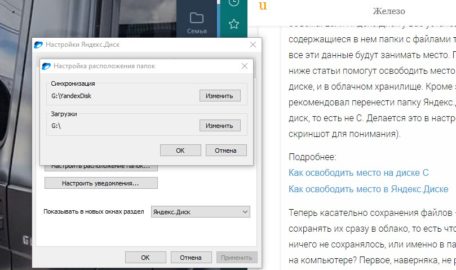
В общем, статья сильно устарела.


Добрый день. Как настроить приложение на андроиде 10, чтобы синхронизировалась нужная мне папка на телефоне (звуковые файлы) с яндекс-диском. Я не нашёл.
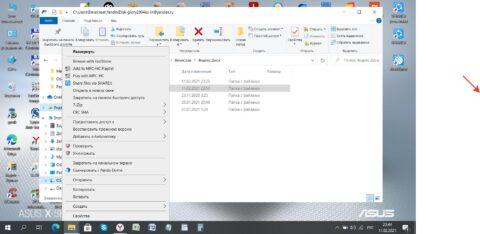
Можно ли папке с публичным доступом по ссылке задавать права доступа (чтение, редактирование..) для сторонних пользователей?
Задайте вопрос или оставьте свое мнение Отменить комментарий

Сегодня все большую популярность набирают всевозможные облачные хранилища. Оно и понятно. Эти сервисы гораздо надежнее жесткого диска компьютера, который может выйти из строя в любой момент. Однако некоторые пользователи сомневаются в их конфиденциальности. А зря. Информация в облачных хранилищах надежно защищена. Сейчас у всех на слуху такие сервисы, как "Дропбокс", "Гугл Драйв" и так далее. Но есть один отечественный сервис, который даст фору всем зарубежным. Это "Яндекс.Диск" от вездесущего "Яндекса". Это действительно хороший сервис. Единственное, что может вызывать некоторые трудности у неподготовленного пользователя - настройка "Яндекс.Диска". Мы расскажем о том, как правильно его настроить. Но не раньше, чем расскажем о самом сервисе.

Что такое "Яндекс.Диск"?
Итак, "Яндекс.Диск" - это облачное хранилище, которое позволяет удаленно хранить файлы пользователя. Эта штука полезна в том случае, если ОС на компьютере (или некоторые его компоненты) не отличается стабильностью. В этом случае есть стопроцентная уверенность, что важные файлы не потеряются и будут всегда под рукой. "Яндекс.Диск" был создан относительно недавно в качестве альтернативы зарубежным облачным хранилищам (Google Drive, Dropbox, OneDrive и так далее). Уже миллионы отечественных пользователей оценили сервис по достоинству. И даже настройка "Яндекс.Диска" не вызвала ощутимых проблем. Так почему бы и нам не попробовать? Тем более что это совершенно бесплатно. При регистрации пользователю предоставляется облачное хранилище объемом 10 гигабайт. Этого вполне достаточно для того, чтобы оценить все возможности сервиса. Если в дальнейшем потребуется большее количество гигабайт, то их можно будет приобрести по вполне необременительной цене.

Возможности "Яндекс.Диска"
Итак, что может предложить пользователю "Яндекс.Диск"? Сможет ли он затмить "Дропбокс" и иже с ними? Стоит отметить, что данный облачный сервис имеет довольно-таки обширные возможности.
- Мгновенная загрузка файлов. Если установить на ПК соответствующее приложение от "Яндекс", то загружать файлы в "Диск" можно будет простым перетаскиванием из одного окна в другое.
- Автоматическая загрузка. Есть опция автоматической загрузки фото и видео со смартфона или другого устройства. Для этого "Яндекс.Диск" предлагает неограниченное по объему хранилище.
- Автоматическая синхронизация. Если файлы на ПК или смартфоне были хоть немного изменены (даже просто переименованы), то "Диск" мгновенно синхронизирует файлы в облаке и приведет их в точно такой же вид.
- Поддержка любых типов файлов. В облачное хранилище можно загрузить какие угодно файлы. И внутренняя система даст полноценную возможность их просмотреть.
- Скачивание на ПК в архиве. При скачивании папок из хранилища на ПК (с целью их восстановления) они оказываются упакованными в архив с целью уменьшения размера папки.
Вообще же, у "Яндекс.Диска" много "фишек", но рассматривать их все очень долго. Поэтому остановимся на уже перечисленном. А теперь поговорим о том, как осуществляется первичная настройка "Яндекс.Диска".
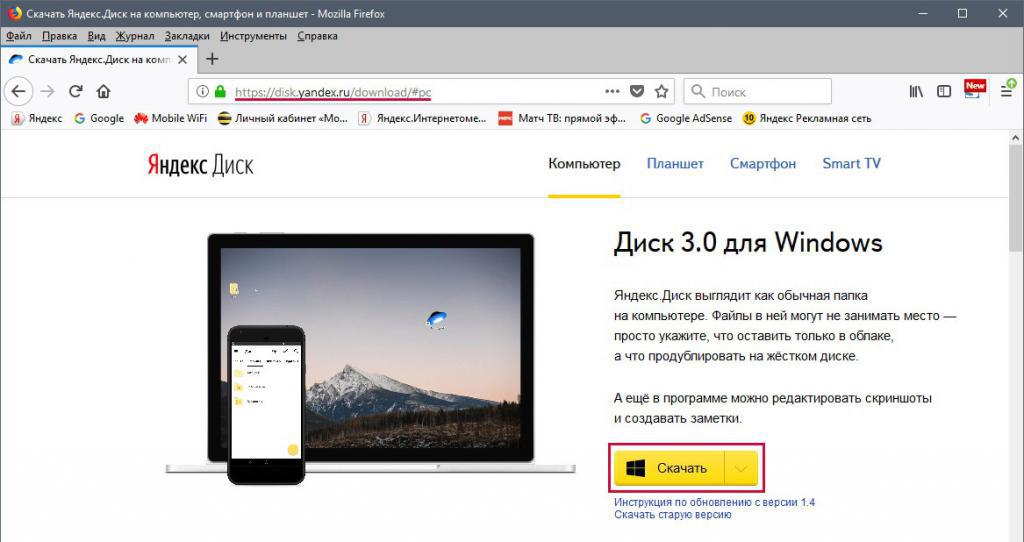
Первичная настройка
Что нужно сделать в самом начале? Сначала стоит зарегистрировать аккаунт на "Яндексе" (если его до сих пор нет). Без него пользоваться облачным хранилищем будет нельзя. Что для этого нужно сделать?
Теперь "Яндекс.Диск" установлен на компьютер со стандартными настройками. Значит, можно переходить к другим опциям. К примеру, к настройкам синхронизации.

Синхронизация папок
Теперь перейдем к другим настройкам приложения "Яндекс.Диск". Настройка синхронизации папок - один из важнейших параметров. Что нужно сделать для этой самой настройки? Алгоритм действий чрезвычайно прост. Проблем не возникнет даже у новичков:
- В системном трее щелкаем правой кнопкой мыши по значку "Яндекс.Диск" и в меню выбираем пункт "Настройки".
- В открывшемся окошке перемещаемся на вкладку "Синхронизация".
- В окне ниже располагаются папки, которые можно синхронизировать. Требуется выбрать нужные путем установки напротив них соответствующей отметки (галочки).
- Нажимаем "Применить".
- Жмем "ОК".
Сразу же начнется синхронизация. Если на компьютере в этих каталогах что-то изменится, то и в облачном хранилище сразу же начнутся соответствующие изменения. А теперь поговорим о том, как настроить уведомления. Это не менее важно.
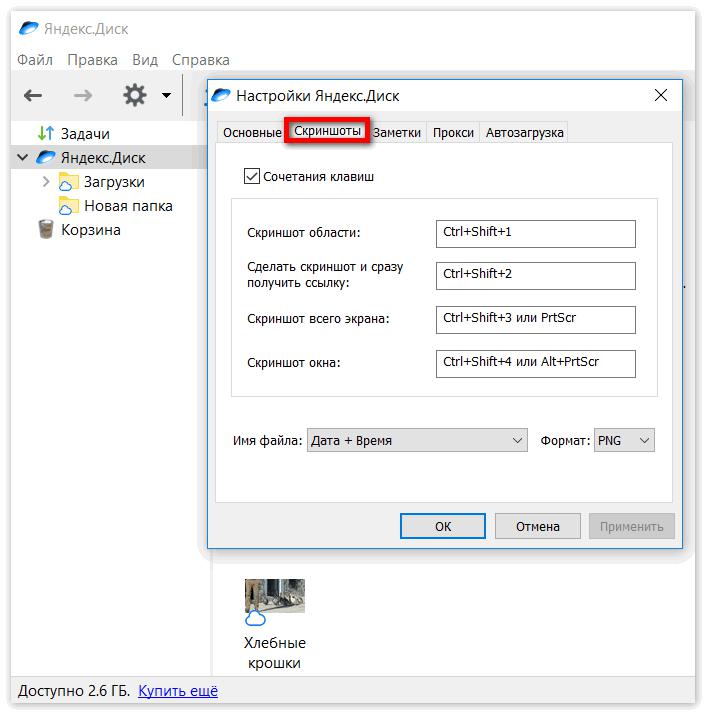
Настройка уведомлений
Уведомления от "Яндекс.Диска" помогают мониторить изменения в структуре каталогов облачного хранилища и общем состоянии синхронизации "Яндекс.Диска". Настройка уведомлений, в принципе, не требуется. Она настроена уже автоматически. Но если нужно отключить уведомления, то сделать это можно следующим способом:
Вот и все. Теперь "Яндекс.Диск" будет тихонько работать в трее и не беспокоить пользователя. Теперь перейдем к настройке других параметров сервиса. Речь пойдет об автозагрузке.
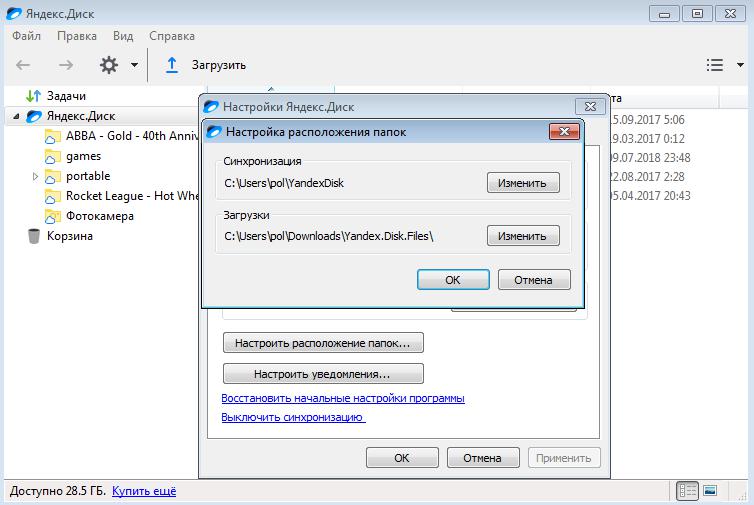
Настройка автозагрузки
Автозагрузка в приложении включена по умолчанию. Она позволяет автоматически загружать файлы с подключенной камеры или какого-либо другого устройства к компьютеру. Многих такое положение вещей не устраивает, так как расходуется трафик. Но эту опцию можно настроить. Как? Очень просто:
- Снова открываем настройки "Яндекс.Диска".
- Перемещаемся на вкладку "Автозагрузка".
- Убираем галочку с пункта "Предлагать автозагрузку фото и видео".
- Нажимаем "Забыть устройства".
- Подтверждаем действие нажатием кнопки "Забыть".
Теперь "Яндекс.Диск" не будет без спроса скачивать в хранилище все данные с подключенного устройства. Трафик спасен. А теперь поговорим о такой штуке, как настройка "Яндекс.Диска" в Linux.
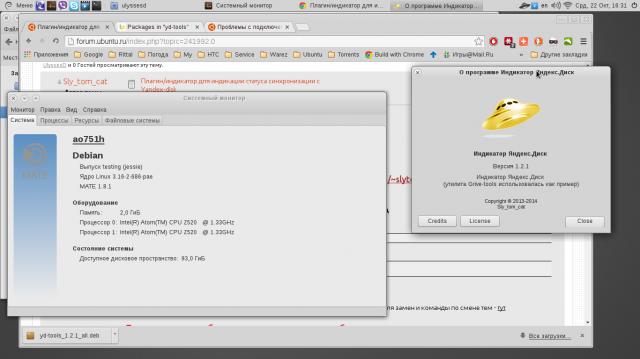
"Яндекс.Диск" и Linux
Как бы это странно ни звучало, аналогичное приложение есть под "Линукс" и "Мак ОС". Также имеется программа под "Андроид" и iOS. Однако рассматривать настройку "Яндекс.Диска" на "Андроид" (или любой другой мобильной платформе) нет никакого смысла. Все одинаково. А вот вариант с "Линуксом" требуется рассмотреть подробнее. В принципе, само приложение - точно такое же, как и в "Виндовс". Различия лишь в процессе установки. Вот его и разберем.
- Открываем терминал и вводим следующую команду: "echo "deb http://repo.yandex.ru/yandex-disk/deb/ stable main" >> /etc/apt/sources.list.d/yandex.list". Нажимаем "Enter". Данная команда начнет закачку приложения с серверов "Яндекс".
- Затем вводим "sudo apt-get update". Этим действием мы обновляем списки.
- Теперь набираем "sudo apt-get install yandex-disk" и жмем "Enter".
- Необходимо установить значок приложения (пользовательский интерфейс), так как по умолчанию клиент в "Линуксе" работает исключительно в фоновом режиме. Вводим "sudo apt-get install yd-tools".
- Производим необходимую настройку с помощью пользовательского интерфейса "Яндекс.Диск". Войти на свою страницу нужно будет обязательно.
Вот и все. Теперь в "Линукс" установлен "Яндекс.Диск". И работать он будет ничуть не хуже, чем в "Виндовс" (если даже не лучше). А теперь рассмотрим отзывы пользователей об этом облачном хранилище.
Отзывы пользователей о сервисе
Итак, как настроить "Яндекс.Диск" на компьютере пошагово, мы уже разобрались. Теперь пришло время изучить мнение пользователей об этом облачном сервисе хранения данных. Стоит сразу отметить, что те, кто использует "Яндекс.Диск", очень довольны. По их заверениям, данный сервис не раз спасал их личные файлы. К примеру, были ситуации с поломкой жесткого диска. И только "Яндекс.Диск" помог восстановить утерянные файлы. Также многие отмечают высокую скорость работы сервиса. Похвальных сентенций удостоился и интерфейс сервиса. Он прост и понятен. К тому же полностью на русском языке. Возможно, только фирменные цвета "Яндекса" все портят. Но это мнение субъективное.
Заключение
Итак, мы справились с такой сложной работой, как настройка "Яндекс.Диска". Данный облачный сервис поможет пользователям сохранить личные файлы при любых условиях. К тому же его можно использовать совершенно бесплатно. А это прямо-таки громадный плюс. Данный сервис не будет лишним. Для его использования достаточно всего лишь зарегистрироваться и произвести базовую настройку.
Яндекс.Диск выглядит как обычная папка на компьютере. Файлы в ней могут не занимать место — просто укажите, что оставить только в облаке, а что продублировать на жёстком диске.
Еще в программе можно снимать и редактировать скриншоты, а также оставлять заметки.
Внимание. Программа Яндекс.Диск может быть установлена на Windows следующих версий: 32-разрядная Windows XP Service Pack 3, Windows Vista, Windows 7, Windows 8 (классический интерфейс), Windows 10.Где скачать Яндекс.Диск и что делать дальше.
Как загружать файлы, делиться ими и что еще можно делать с файлами в программе.
Как скачивать на компьютер фото и видео из безлимита.
Как сделать так, чтобы все изменения из любых папок на компьютере сами загружались в облако.
Как писать заметки в Яндекс.Диске.
Как снимать скриншоты и редактировать их.
Что такое синхронизация и как ее настроить.
Как увеличить место на Диске и получить возможности Диска Про.
Где скачать Яндекс.Диск и что делать дальше.
Как загружать файлы, делиться ими и что еще можно делать с файлами в программе.
Как скачивать на компьютер фото и видео из безлимита.
Как сделать так, чтобы все изменения из любых папок на компьютере сами загружались в облако.
Как писать заметки в Яндекс.Диске.
Как снимать скриншоты и редактировать их.
Что такое синхронизация и как ее настроить.
Как увеличить место на Диске и получить возможности Диска Про.
","prev_next":<"prevItem":,"nextItem":>,"breadcrumbs":[],"useful_links":null,"meta":,"voter":","extra_meta":[>,>,>,>,>,>,>,>,>,>,>,>,>,>,>,>,>,>,>,>,>,>,>,>],"title":"Программа Яндекс.Диск для Windows - Яндекс.Диск для Windows. Справка","productName":"Яндекс.Диск для Windows","extra_js":[[,"mods":,"__func137":true,"tag":"script","bem":false,"attrs":,"__func67":true>],[,"mods":,"__func137":true,"tag":"script","bem":false,"attrs":,"__func67":true>],[,"mods":,"__func137":true,"tag":"script","bem":false,"attrs":,"__func67":true>]],"extra_css":[[],[,"mods":,"__func69":true,"__func68":true,"bem":false,"tag":"link","attrs":>],[,"mods":,"__func69":true,"__func68":true,"bem":false,"tag":"link","attrs":>]],"csp":<"script-src":[]>,"lang":"ru">>>'>Яндекс.Диск выглядит как обычная папка на компьютере. Файлы в ней могут не занимать место — просто укажите, что оставить только в облаке, а что продублировать на жёстком диске.
Еще в программе можно снимать и редактировать скриншоты, а также оставлять заметки.
Внимание. Программа Яндекс.Диск может быть установлена на Windows следующих версий: 32-разрядная Windows XP Service Pack 3, Windows Vista, Windows 7, Windows 8 (классический интерфейс), Windows 10.Где скачать Яндекс.Диск и что делать дальше.

Как загружать файлы, делиться ими и что еще можно делать с файлами в программе.
Как скачивать на компьютер фото и видео из безлимита.

Как сделать так, чтобы все изменения из любых папок на компьютере сами загружались в облако.
Читайте также:
- Вокальный процессор tc helicon critical mass обзор
- Gtx 560 какой блок питания
- Emachines e725 процессор замена
- Схема подключения процессора в холодильнике
- Что за процессор а4 5000

